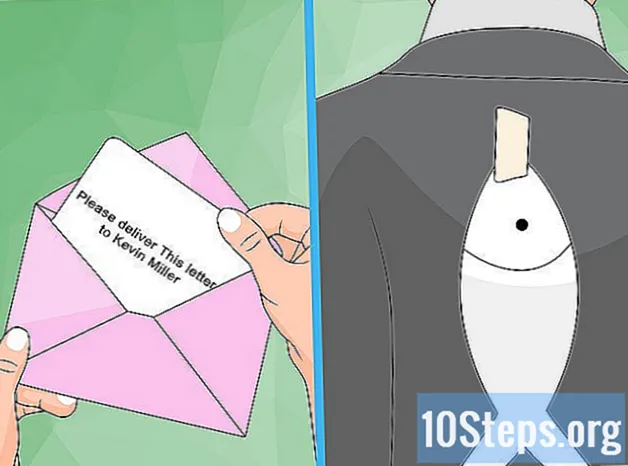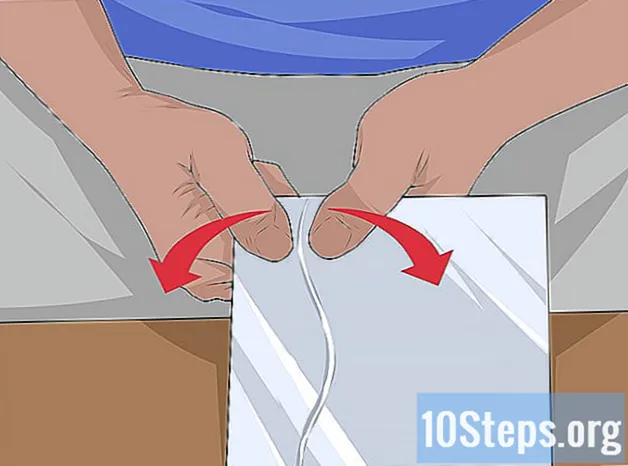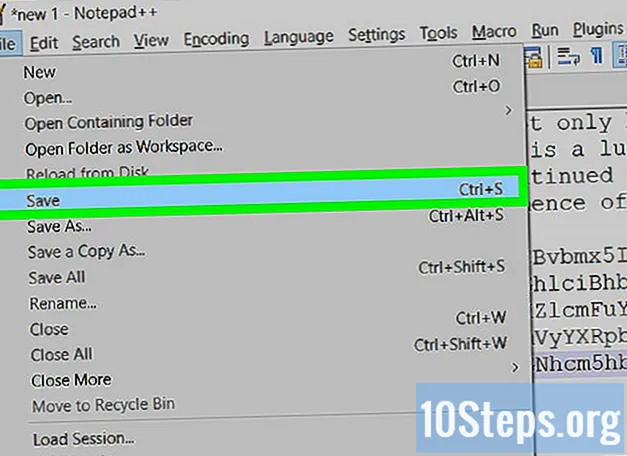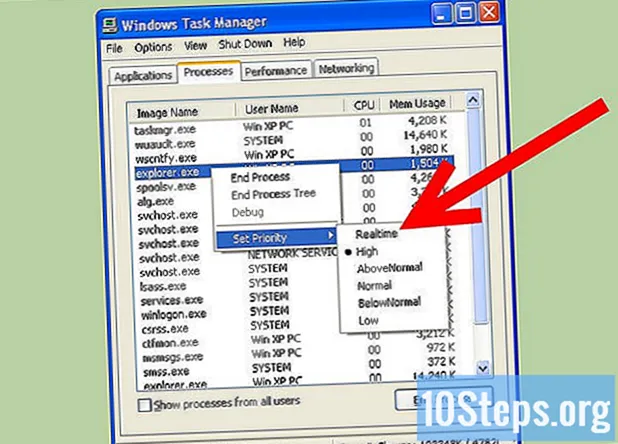
Innhold
Hvis regelmessig og hensiktsmessig vedlikehold ikke gjøres, blir ytelsen til Windows XP-systemer tendens til å bli svekket over tid. For å avslutte denne prestasjonsnedgangen er det ikke ditt eneste alternativ å besøke en servicebutikk. Du kan også forbedre ytelsen til datamaskinen din alene. Spar pengene dine og øk hastigheten på Windows XP.
Fremgangsmåte
Bruk regelmessig et gratis registerrenseprogram for å forbedre ytelsen til Windows XP. Først må du ta en sikkerhetskopi av registeret ditt ved hjelp av rengjøringsprogrammet. Du kan ha avinstallert et program uten å bruke funksjonen Legg til eller fjern programmer i kontrollpanelet, eller til og med et objekt eller en fil kan ha blitt flyttet i registret. Til slutt akkumuleres denne foreldreløse eller utplasserte informasjonen og begynner å tette registeret ditt, noe som potensielt kan føre til at datamaskinen bremser, samt feilmeldinger og systemkrasj.

Fjern virus og spionprogramvare. Virus og spionvare er hovedårsakene til datamaskins nedgang, siden datamaskinen kan ha flere informasjonskapsler og spyware eller trojanere som bruker prosessortid for å lese, lagre og sende informasjon om aktivitetene til forskjellige spion- eller fangstbaser, og oppdater og kjør antivirus og anti-spyware programvare ukentlig.- Hvis du ikke har verktøy installert for å beskytte mot skadelig programvare og spionprogramvare, kan du laste ned | Spyware Blaster, og for virus kan du laste ned en gratis kopi av | AVG - "Anti-Vir Guard" eller dette | "Avira -" Anti-Vira Guard "(alle 3 er gratis for personlig bruk) og alle er også tilgjengelige i bedrifts- eller profesjonelle versjoner. I tillegg er Microsoft | Windows Defender også et mye brukt anti-spyware-verktøy, som det for øyeblikket er distribuert gratis til brukere som har en ekte og bekreftet kopi av Windows. Windows Defender er også inkludert med andre Microsoft-produkter og -tjenester, som LiveOneCare og Vista.
- Last ned og installer Mozilla Firefox, Opera eller Google Chrome. De lar deg importere alle innstillinger fra Internet Explorer, og er mye mindre utsatt for skadelig programvare enn Microsoft Internet Explorer. Det vil spørre deg om du vil gjøre det til din standard nettleser. Merk av for alternativet "Ikke vis dette igjen" og klikk "Ja". Firefox har også en god funksjon for å slette informasjonskapsler, hurtigbuffer og midlertidige internettfiler hver gang du lukker den. Det anbefales sterkt at du bruker dette alternativet. Det kan øke hastigheten på internettopplevelsen din. Du kan også sjekke ut Google Chrome, som er merkbart raskere og mindre utsatt for virusangrep.
- Hvis du har en veldig komplisert virusinfeksjon, kan du prøve å bruke | Rask virusfjerner. Det er et gratis verktøy, og selv om det ikke erstatter kommersielle produkter, kan det være nyttig for å fjerne noen av de mer kjente virusene som infiserer systemet ditt.

Utfør en diskopprydding. Rengjør disken raskt for å fjerne unødvendige filer.- Klikk Start nederst til venstre på skjermen, og klikk deretter Kjør.
- Skriv "cleanmgr.exe" i tekstfeltet.
- Trykk "ok". Dette kan ta litt tid hvis du aldri har gjort det.

Fjern uønsket / unødvendig programvare som kan være årsaken til tregheten. Vi har alle vært der, etter å ha lastet ned noe som vi ikke lenger trenger eller planlegger å bruke - bortsett fra når vi ikke lenger bruker det, planlegger å bruke det eller aldri planlegger å bruke det i det hele tatt.- Klikk Start, deretter Kontrollpanel.
- Klikk på Legg til / fjern programmer.
- Velg hvilken som helst gammel programvare du ikke lenger bruker, og klikk "Fjern".
Defragmenter datamaskinen. Dette vil plassere lignende filer fysisk nær harddisken og bidra til å øke lastehastigheten.
- Klikk Start på nytt, og klikk deretter Kjør.
- Skriv "dfrg.msc" i tekstfeltet.
- Klikk Defragmentering for å starte prosessen.
Avslutt ethvert program du ikke er interessert i for automatisk oppstart. Begrens antall programmer som starter automatisk når du slår på datamaskinen.
- Kjør msconfig
- Velg kategorien "oppstart" eller automatisk oppstart.
- Velg og fjern merket for programmer du ikke vil starte automatisk.
- Alternativt kan | Klikk her og last ned StartUpCPL.
- Installer programvaren du nettopp lastet ned.
- Åpne kontrollpanelet, velg "Start up" eller oppstart.
- Deaktiver alle programmer du ikke vil starte automatisk.
- Programmer kan også planlegge oppgaver slik at de kjører automatisk når Windows starter. For å stoppe slike programmer, bruk Windows Task Scheduler. For å åpne den, klikk Start, deretter Alle programmer, plasser musepekeren på Tilbehør, deretter på Systemverktøy, og klikk til slutt på Planlagte oppgaver.
- Deaktiver alle tjenester du ikke bruker eller trenger. Åpne Kontrollpanel, klikk Administrative verktøy og velg Tjenester-alternativet. Deaktivering av feil tjeneste kan føre til alvorlige problemer uten at du merker dem umiddelbart. Vennligst se en referanse som | overcloackersclub for spesifikk informasjon om Windows XP-tjenester. Hvis du ikke vet hva det handler om, ikke deaktiver tjenesten.
Få Windows til å lastes raskere. Gjør dette ved å justere "tidsavbrudd" -fanen.
- Klikk Start og deretter Kjør.
- Skriv "msconfig" og trykk enter.
- Klikk på BOOT.INI-fanen øverst.
- På høyre side vil det være en rute som heter "Timeout" med verdien 30. Endre den til 3.
- Etter at du har brukt dette trinnet, vil datamaskinen starte på nytt for at endringene skal tre i kraft. Etter omstart vil du se et vindu for systeminnstillingsverktøy, bare sjekk knappen som starter med "Ikke vis denne meldingen".
Fremskynde behandlingstiden. Deaktiver den fancy grafikken i Windows XP, og du vil få en merkbar økning i hastigheten på datamaskinen din.
- Klikk Start, deretter Kontrollpanel, og til slutt System. Merk: Det kan hende du må "Bytt til klassisk modus" for å se alternativet System.
- Gå til kategorien Avansert. Klikk på Innstillinger-knappen under Ytelse.
- Velg alternativet "Juster for best ytelse", klikk deretter Bruk og deretter OK.
- Grafikken vil ikke være like prangende, men datamaskinen din blir raskere.
Angi størrelsen på personsøkerfilen.
- Klikk Start, deretter Kontrollpanel og deretter System. (Som i forrige trinn.)
- Gå til kategorien Avansert. Klikk på Innstillinger-knappen under Ytelse.
- Bytt nå til denne kategorien Avansert og klikk på "Endre" i virtuelt minne.
- Du vil se "Startstørrelse (MB)" og "Maksimal størrelse (MB)".
- Endre "Initial Size" -verdien til samme verdi som "Maximum Value" og klikk "Set".
- Merk: Denne innstillingen vil hjelpe deg under spillene dine, og øke hastigheten på datamaskinen.
- Lagt til merknad: Når datamaskinen bruker harddisken og bruker den som RAM, kaster du bort ressurser og bruker minne på feil måte. Dette er dårlig for datamaskinen din og å kjøpe mer RAM (som ikke er veldig dyrt) er mye mer interessant.
Angi egenskapene. Trykk på Control (Ctrl) + Alt + Delete (Del) samtidig, eller høyreklikk på oppgavelinjen og velg alternativet Oppgavebehandling. Når oppgavebehandling er åpen, klikker du på Prosesser-fanen. Nå, søk etter explorer.exe, høyreklikk på den og sett prioriteten til "sanntid" eller sanntid. Dette får datamaskinen til å fokusere på explorer.exe, som er oppgavelinjen og visuelle objekter. Bruk denne metoden hvis du vil opprettholde din visuelle stil (eller hvis du bruker en transformasjonspakke). Denne metoden forbedrer hastigheten mye, og hvis du merker at andre programmer du bruker mye er treg, kan du øke prioriteten til disse til noe litt over det som allerede er eller til og med over det normale. Hvis du har to prosesser med høy prioritet samtidig, blir datamaskinen ustabil og kan krasje.
- For brukere som ikke har administratorpassordet: Du vil ikke kunne endre verdiene i sanntid eller sanntid. Hvis du ikke er på en managerkonto, eller ikke har tilstrekkelige privilegier, er det beste du kan gjøre å sette den til "høy".
Tips
- Gå også til Start, Kjør og skriv% temp%, og slett alt der.
- Last ned Ccleaner fra majorgeeks.com. Det er god gratis programvare, og hvis du ikke bruker andre unødvendige programmer, vil du kunne få mye plass. Han bringer også andre poster som:
- Boot Manager og
- Registeropprydding.
- Optimaliser registreringen med tredjepartsprogramvare. Mange av disse registerjusteringsprogramvarene er tilgjengelige på internett, inkludert noen gratis, demoer og reklame som tilbyr gratis prøveversjoner. Hvis du ikke er kjent med registeret, ikke prøv å redigere det manuelt - registeret er viktig for driften av Windows.
- Hvis dette er din første defragmentering, gjør du det etter at du har kjørt diskoppryddingen igjen, deretter en annen diskopprydding, en annen defragmentering og til slutt en siste diskopprydding. Det anbefales at du defragmenterer disken din ukentlig.
- Rengjør innsiden av datamaskinen. Støv kjølerne, tørk forsiktig av skjermen og rengjør tastaturet og musen. Når støv hindrer riktig sirkulasjon av luft fra kjølere, samt fra luftvasker, kan det føre til problemer, inkludert minneproblemer.
- Gjør alt som er beskrevet i trinnene ovenfor ofte for å holde PCen oppdatert.
- For best resultat, kjør defragmenteringsenheten en siste gang etter å ha utført alle de andre trinnene, og ikke bruk datamaskinen din under defragmentering.
- Selv om tidkrevende, ompartisjonering og omformatering av harddisken, i tillegg til en ny installasjon av Windows XP, vil forbedre ytelsen. Hvis du gjør dette, slettes alle eksisterende data, så det anbefales at du sikkerhetskopierer filene dine før du gjør dette. Lagre bare filene du opprettet, da du må installere programmene på nytt på den nye Windows-installasjonen.Hvis du ikke endret standardplasseringen da du lagret dokumentene, kan det være trygt å bare kopiere brukerens katalog og alle filer og kataloger i den (f.eks. "C: Documents and Settings brukernavn"). Vanligvis må de fleste brukere sørge for å kopiere disse filene.
- Dokumenter opprettet med applikasjoner, for eksempel Microsoft Word, eller lignende kontorpakker.
- Bokmerker / favoritter fra nettleseren din.
- Installerte skrifter som ikke er inkludert i Windows som standard (merk at noen skrifter er installert av applikasjoner).
- Send innboks via e-post i kataloger hvis du bruker en e-postklient som ikke bruker en nettleser.
- Alle data som er planlagt for programmer, for eksempel Outlook.
- Økonomiske poster for programmer som Quicken.
- Kjør et alternativt skall for Windows slik at du kan spare RAM-bruk og forbedre ytelsen (| Shell Shocked: Alternative Shells for Windows). Selv om det er dyrere, er det beste alternativet å installere ekstra RAM. Når du kjører et alternativt skall, tar du en mulig kompatibilitetsrisiko, ettersom mange proprietære Microsoft-programvare, for eksempel de nyeste spillene eller Visual Studio, kanskje ikke fungerer som de skal i et tredjepartsskall.
Advarsler
- Ved å bruke programvare for rengjøring av poster vil du ha en veldig liten forbedring, hvis du har noen. Mange registerredaktører rapporterer at registerproblemer er mye verre enn de faktisk er, eller er spyware / adware. Generelt sett ikke bekymre deg for postene med mindre det er et problem som krever at du gjør justeringer i registeret.
- Opprett alltid et gjenopprettingspunkt før du avinstallerer programvare, eller enda bedre, før du starter noen av disse trinnene.
- Vær forsiktig når du bruker msconfig. Ikke fjern merket for objekter som er ukjente for deg, og ikke eksperimenter med innstillinger i andre faner. Dette kan forhindre at Windows-installasjonen starter.